Come controllare lo stato della garanzia del tuo iPhone, iPad, Mac, Apple Watch, AirPods e qualsiasi altro dispositivo Apple
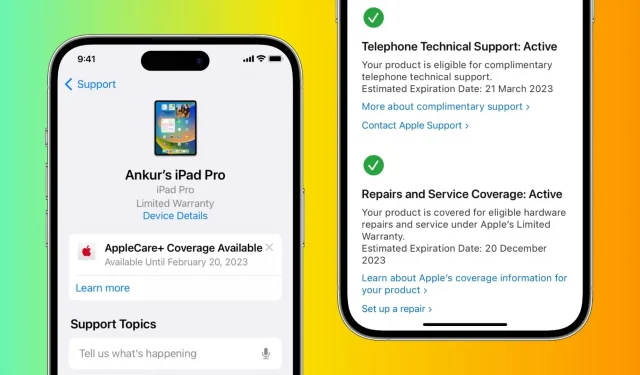
I prodotti Apple sono noti per la loro durata, ma anche i migliori dispositivi possono avere problemi. Sia che tu stia pensando di presentare un reclamo o semplicemente chiedendo informazioni sul servizio di garanzia del tuo dispositivo, questo articolo ti mostrerà come controllare rapidamente e facilmente lo stato della garanzia dei tuoi dispositivi Apple.
Che tu abbia un iPhone, iPad, Mac, Apple Watch, AirPods, HomePod, Apple TV, Apple Pencil o qualsiasi altro dispositivo Apple, ti abbiamo coperto utilizzando questi metodi ufficiali.
Ogni prodotto Apple è coperto da una garanzia di un anno negli Stati Uniti e nella maggior parte degli altri paesi. Tuttavia, alcune giurisdizioni, come l’Unione Europea, forniscono una garanzia di due anni.
Come controllare la garanzia del tuo dispositivo Apple
iPhone, iPad, iPod touch
- Apri l’app Impostazioni e tocca Generale.
- Seleziona Informazioni in alto.
- Qui, se si dispone di una garanzia valida, si dirà “Garanzia limitata” con una data di scadenza per la garanzia. Se non hai più una garanzia, vedrai il messaggio Scaduta.
- Tocca “Scaduto” o “Garanzia limitata” per saperne di più.
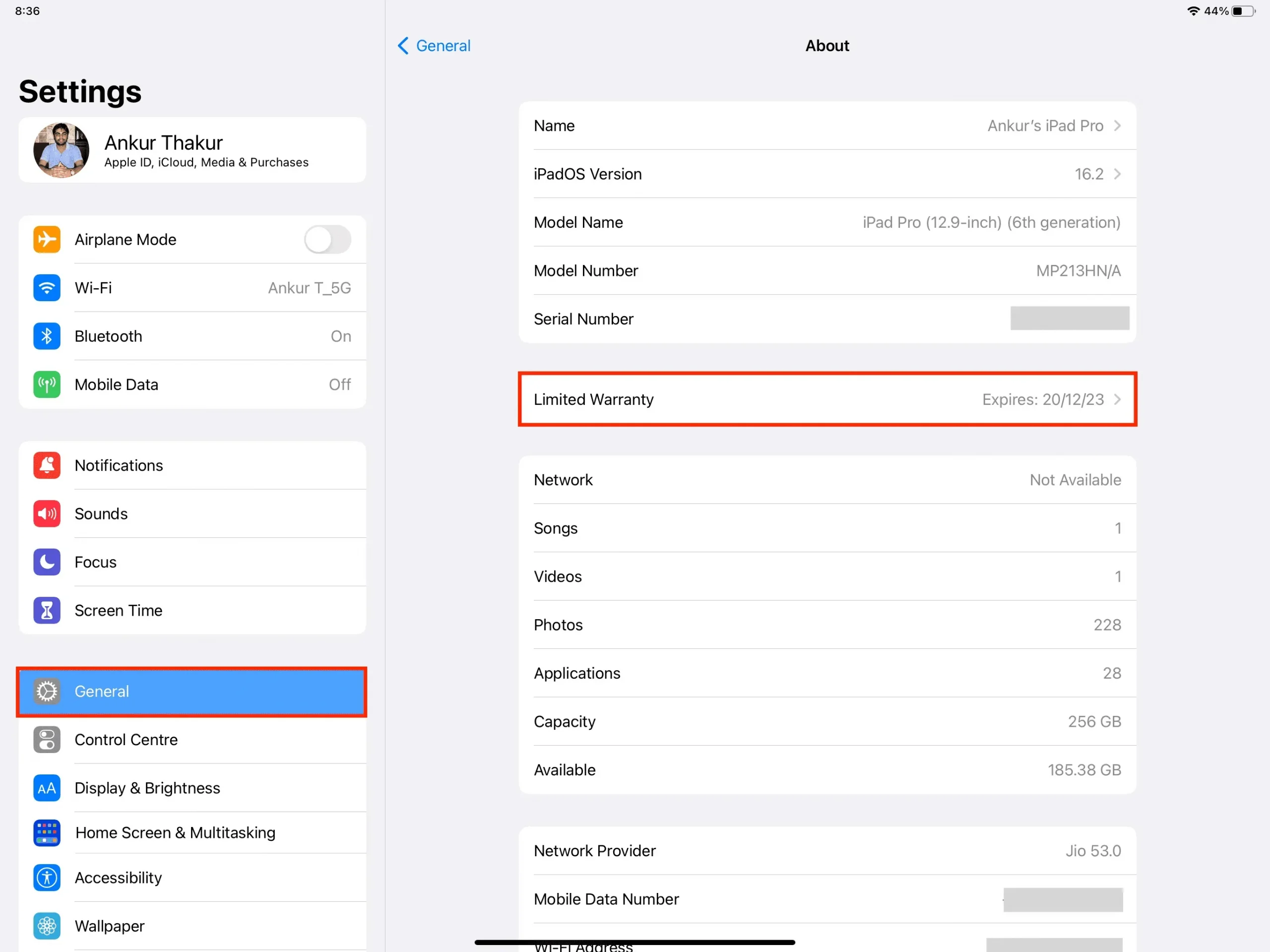
Papavero
Segui questi passaggi per verificare lo stato della garanzia del tuo iMac, MacBook Pro, MacBook Air, Mac mini, Mac Studio o Mac Pro con macOS Ventura o versioni successive:
- Fai clic sull’icona Apple e seleziona Preferenze di Sistema.
- Selezionare Generale > Informazioni.
- A seconda di quando hai acquistato il tuo Mac, vedrai la garanzia scaduta o limitata. Fare clic sul pulsante “Ulteriori informazioni” qui per ulteriori informazioni sulla garanzia del computer.
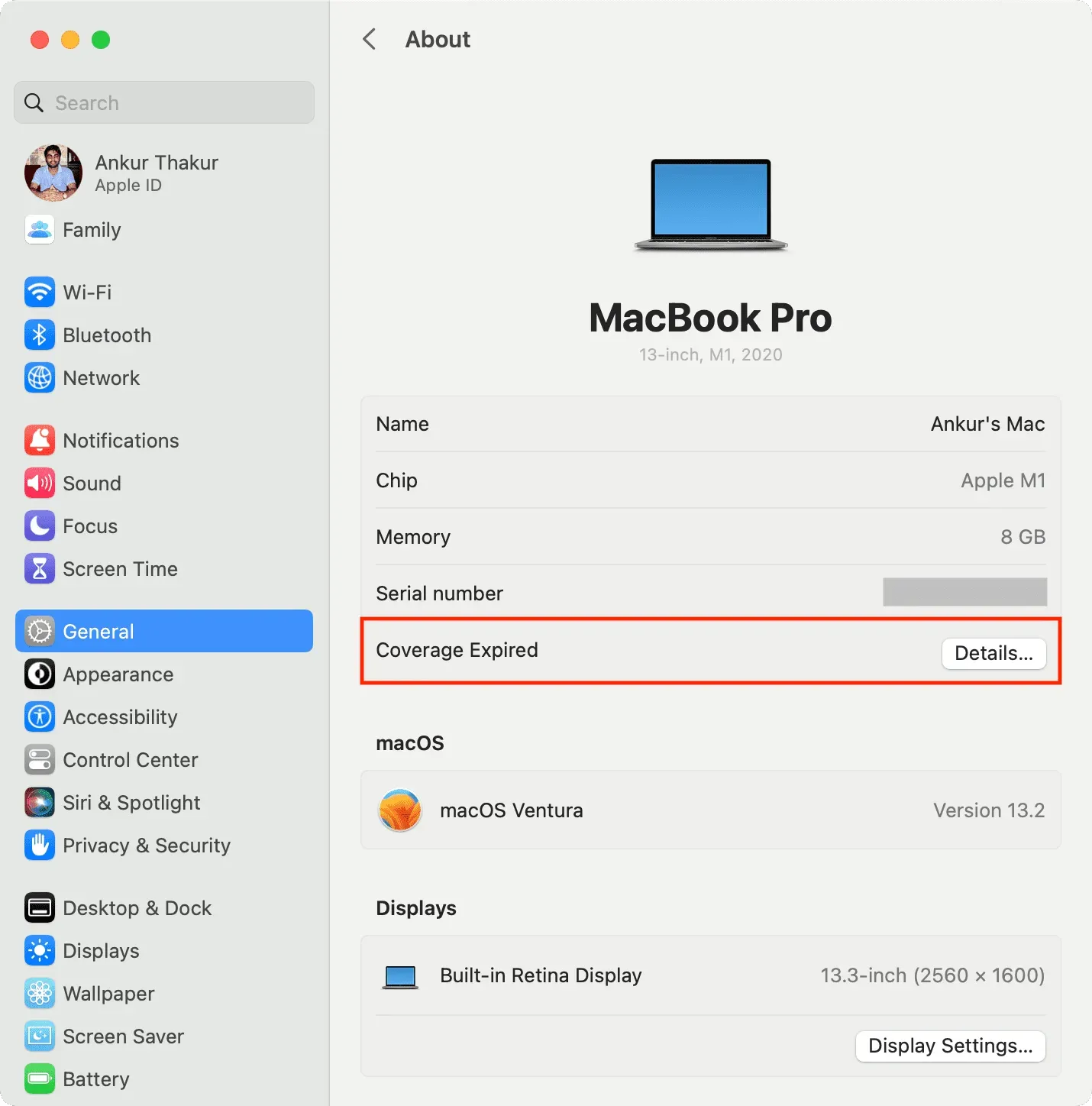
orologio Apple
- Apri l’app Watch sull’iPhone associato.
- Tocca Il mio orologio in basso e scegli Generale > Informazioni.
- Qui vedrai “Garanzia limitata” se hai una garanzia residua o “Cover Expired” se non hai una garanzia valida.
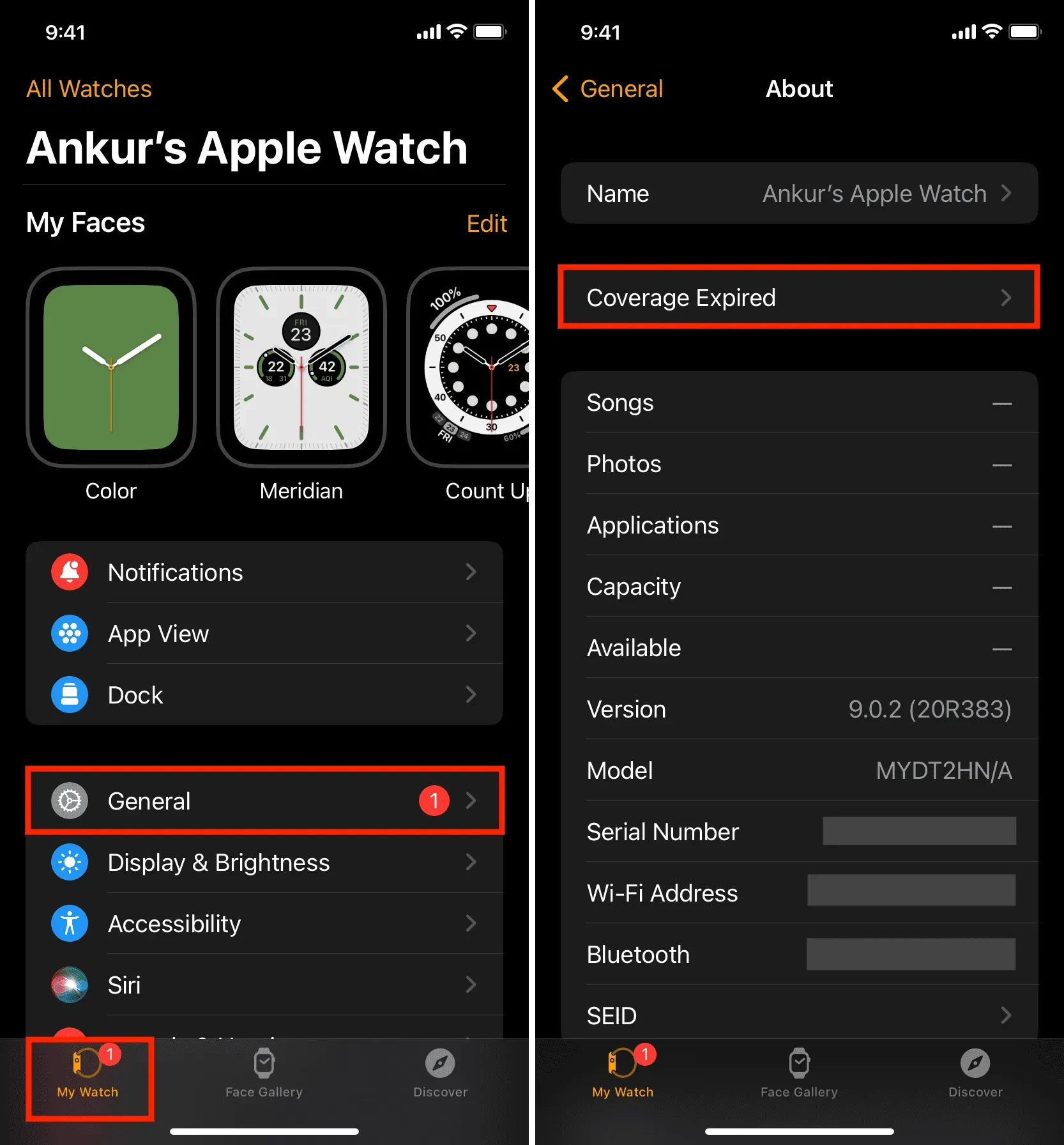
AirPods, AirPods Pro o AirPods Max
- Collega i tuoi AirPods al tuo iPhone o iPad.
- Apri l’app Impostazioni e tocca il nome AirPods in alto.
- Scorri verso il basso e vedrai “Garanzia limitata” con la data di scadenza della garanzia o “Cover Expired” se non disponi di una garanzia valida.
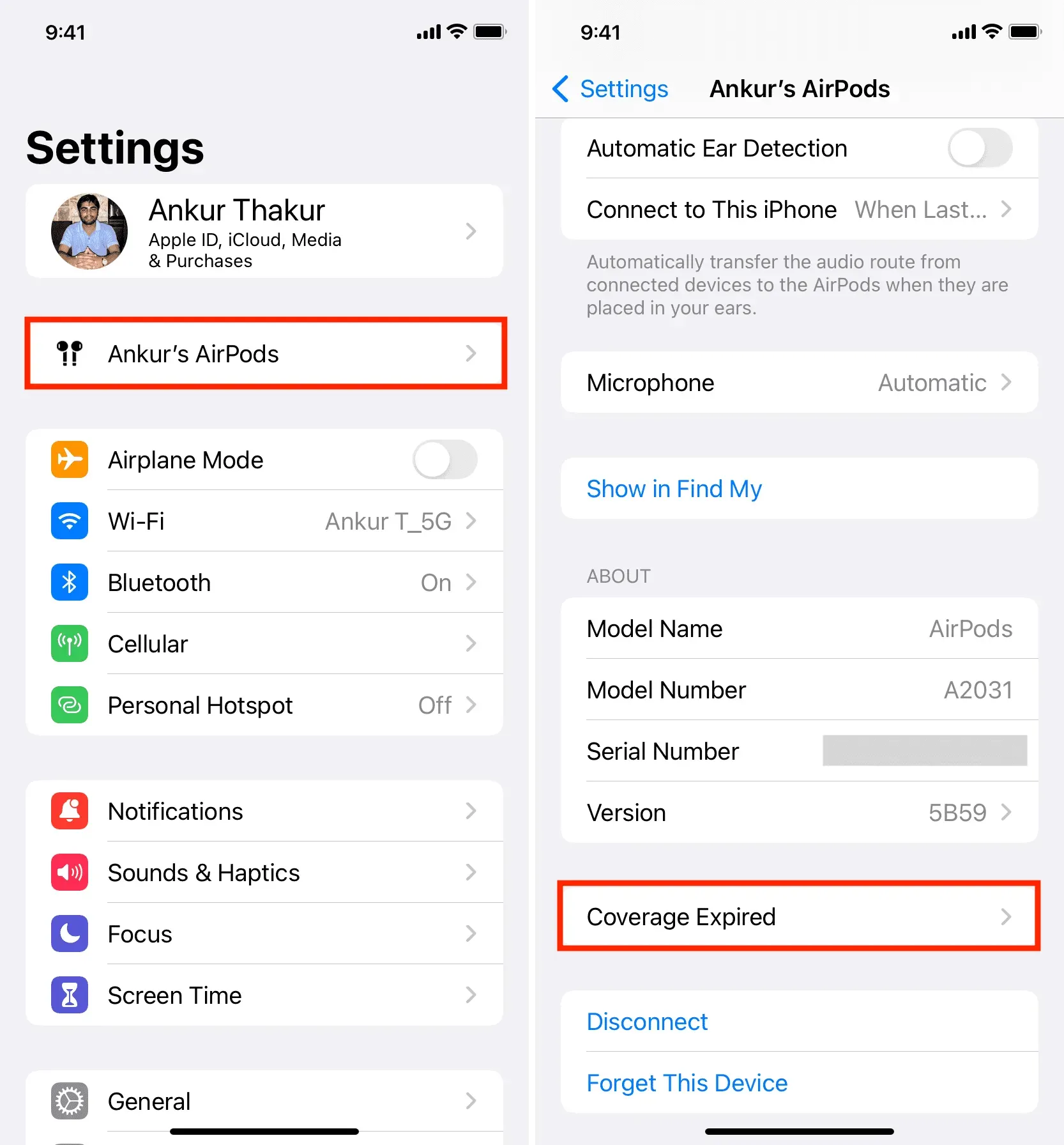
Altri modi per verificare la garanzia residua di qualsiasi dispositivo Apple
Oltre ai passaggi precedenti, puoi utilizzare i seguenti metodi per scoprire quanta garanzia è rimasta per la tua Apple Pencil, Apple TV e qualsiasi altro dispositivo Apple.
Utilizza il sito web Apple Check Coverage
- Vai su checkcoverage.apple.com .
- Inserisci il numero di serie del tuo iPhone, iPad, Mac, AirPods, Apple Watch, Apple TV, HomePod, ecc. Inserisci il codice di verifica e fai clic su Continua.
- Nella pagina successiva, vedrai i tuoi servizi e supporto, come la data effettiva di acquisto, il supporto telefonico, lo stato della riparazione e del servizio, ecc.
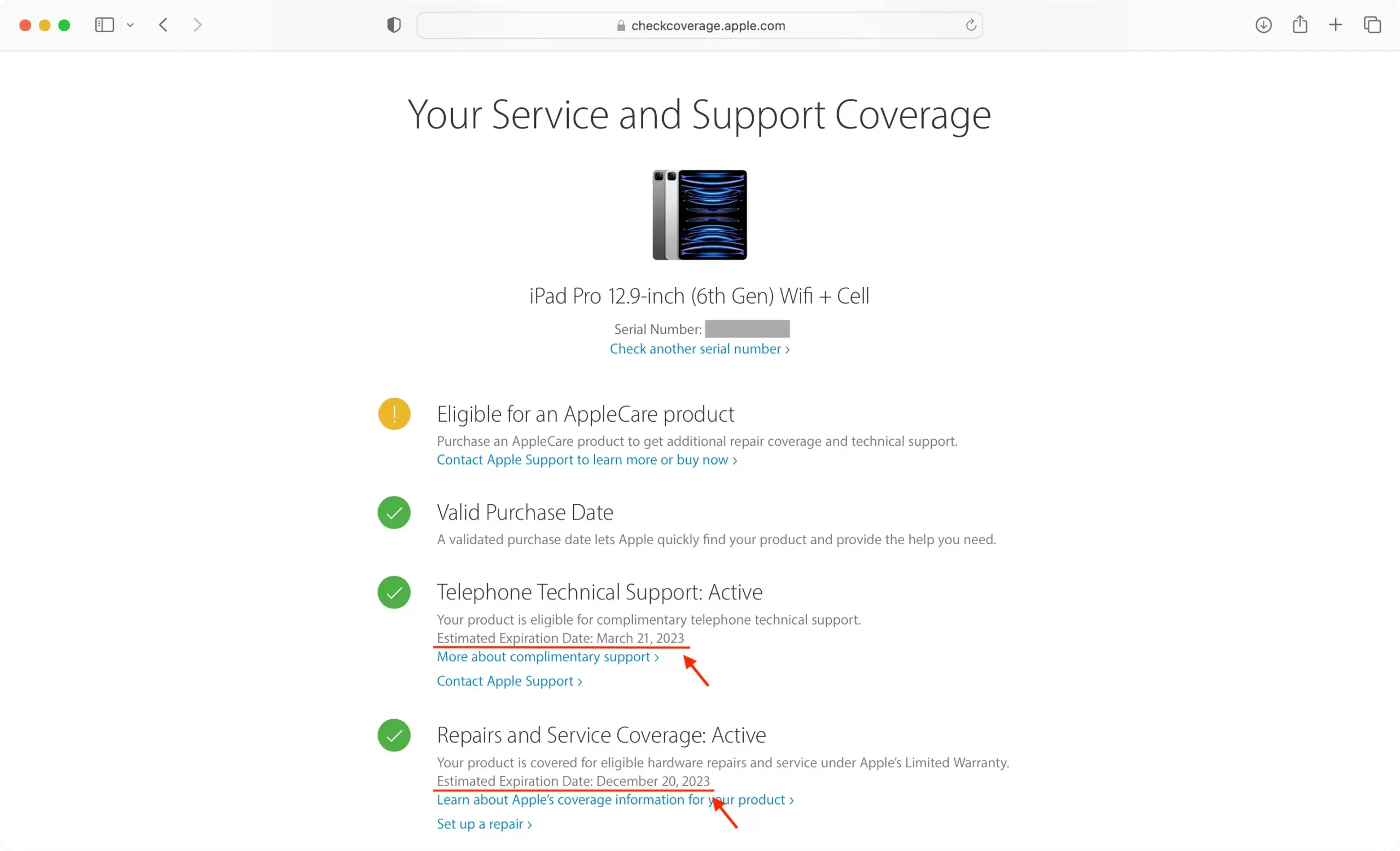
Informazioni aggiuntive: se visiti il sito Web Apple Check Coverage in Safari sul tuo iPhone, potresti vedere un’opzione per utilizzare la sua App Clip. Basta fare clic su Apri e seguire le istruzioni per verificare la garanzia del dispositivo Apple con questa clip dell’app dedicata.
Nota. Sebbene Magic Mouse, Magic Trackpad, Magic Keyboard e periferiche simili abbiano un numero di serie, quando li inserisci nel sito Web Apple CheckCoverage, potresti ricevere un messaggio di errore: “Spiacenti, non possiamo verificare la copertura per questo numero di serie. Si prega di controllare le informazioni e riprovare. Se hai bisogno di aiuto con gli accessori Apple, contatta il supporto Apple. “In queste situazioni, segui l’ultimo metodo menzionato alla fine di questo articolo.
Usa l’app di supporto Apple
- Scarica l’ app di supporto Apple ufficiale .
- Apri l’app e completa la configurazione di base. Dovrebbe eseguire automaticamente l’accesso con l’ID Apple aggiunto a quel dispositivo.
- Seleziona il tuo iPhone, iPad, orologio, AirPods, Mac, HomePod o un altro dispositivo in I miei dispositivi. Puoi anche fare clic su “I miei dispositivi” per visualizzare l’elenco.
- Fai clic su “Informazioni sul dispositivo” sotto il tuo prodotto Apple.
- Vedrai Garanzia limitata o Scaduta. Toccane uno per ulteriori informazioni su riparazione, assistenza, supporto via chat e telefono, copertura hardware o copertura AppleCare+.
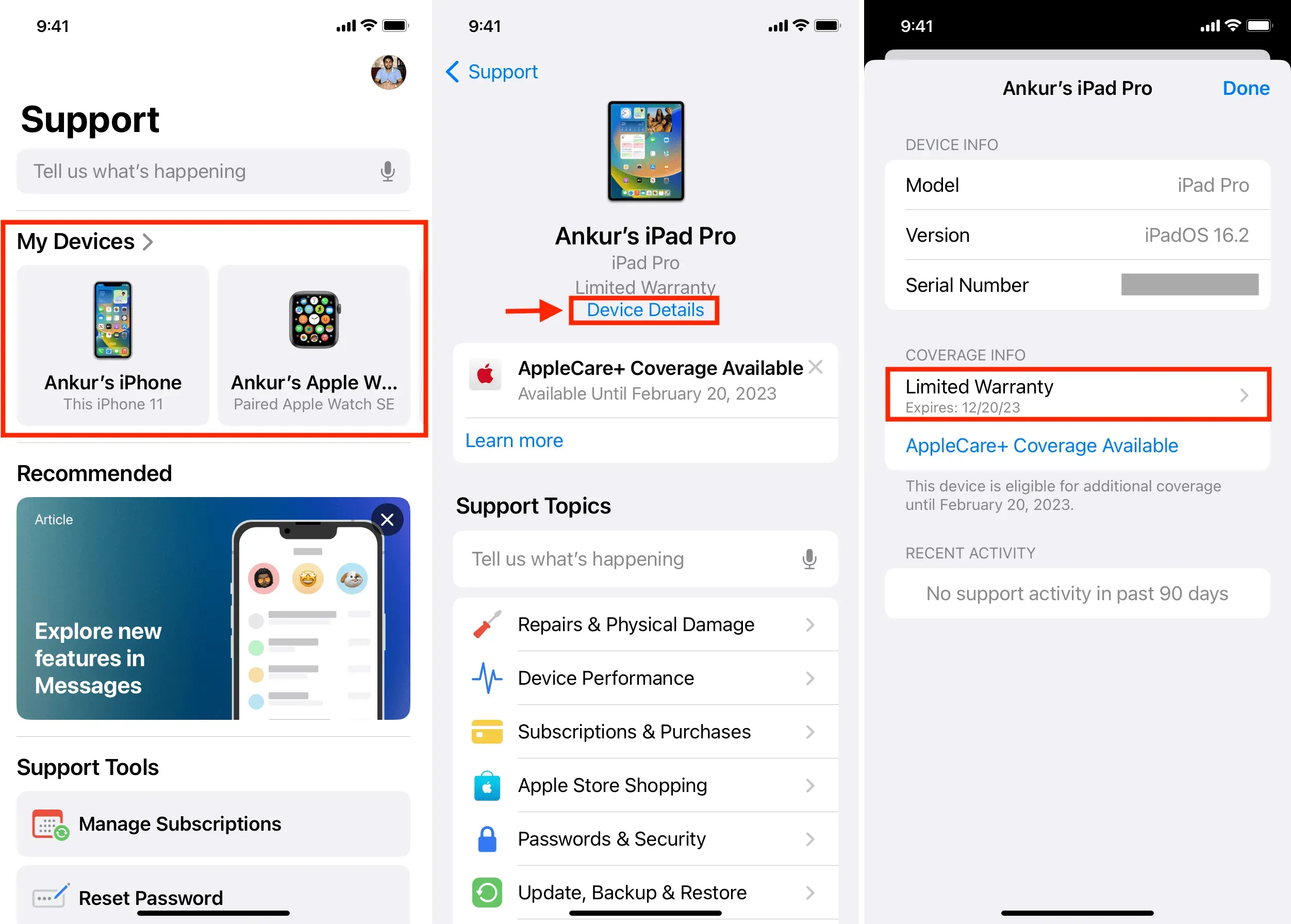
Usa la pagina Il mio supporto di Apple.
- Visita mysupport.apple.com e accedi con il tuo ID Apple e la password.
- Seleziona il tuo iPhone, iPad, Mac, AirPods, Apple Watch, HomePod o un altro dispositivo in I miei dispositivi.
- Nella schermata successiva, vedrai la data di acquisto, riparazione e assistenza e altre informazioni sul dispositivo selezionato.

Calcolare il periodo di garanzia rimanente utilizzando la data di acquisto o di consegna
Come accennato all’inizio di questo post, ogni prodotto Apple viene fornito con una garanzia limitata di un anno (e due anni in alcuni paesi). Ora, se non sei in grado di ricevere lo stato di garanzia rimanente di un dispositivo Apple come Magic Mouse, Magic Keyboard, Magic Keyboard, ecc., segui semplicemente questi passaggi:
- Trova la fattura originale che mostra la data di acquisto.
- Utilizzare la data odierna e la data di acquisto per calcolare il periodo di garanzia rimanente. Utilizzare la data di consegna o ricevuta per determinare con precisione lo stato di garanzia rimanente. Ad esempio, il mio HomePod è stato consegnato (e configurato da me) il 29 settembre 2022. Quindi la mia garanzia è valida fino al 28 settembre 2023.




Lascia un commento